
 de
de  English
English  Español
Español  中國人
中國人  Tiếng Việt
Tiếng Việt  Українська
Українська  Português
Português  Français
Français  भारतीय
भारतीय  Türkçe
Türkçe  한국인
한국인  Italiano
Italiano  Gaeilge
Gaeilge  اردو
اردو  Indonesia
Indonesia  Polski
Polski "Zugriff auf die Website nicht möglich" - ein solcher Fehler kann plötzlich auf dem Bildschirm eines PCs erscheinen, während Sie auf Ihre bevorzugten Websites zugreifen. Was ist der Grund und wie kann dieses Problem schnell gelöst werden? Wir werden überlegen, wie wir dies überprüfen können.
Der fehlende Zugriff auf die Website ist eigentlich ein sehr häufiger Fehler, der sowohl aus physikalischen Gründen (Hardwareproblem) als auch als Folge von Softwarefehlern auftritt. Betrachten Sie die häufigsten:
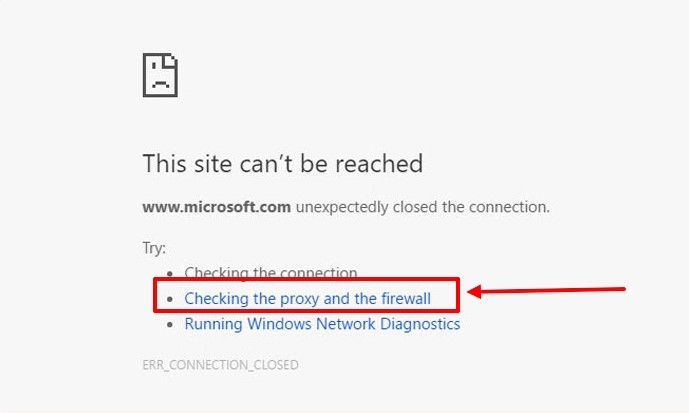
Zunächst prüfen wir die Funktionsfähigkeit der Netzwerkgeräte, starten den Router neu und schauen uns den Anschluss des Netzwerkkabels an. Der nächste Schritt besteht darin, die Proxy- und Firewall-Einstellungen zu überprüfen. Sie verursachen in den allermeisten Fällen diesen Fehler, insbesondere wenn Benutzer kostenlose Proxys verwenden. Sehen wir uns Schritt für Schritt an, wie Sie dies in gängigen Windows-Versionen tun.
Wenn Sie erweiterte Proxy-Netzwerkeinstellungen verwenden, um auf das Internet zuzugreifen, sollten Sie diese überprüfen.
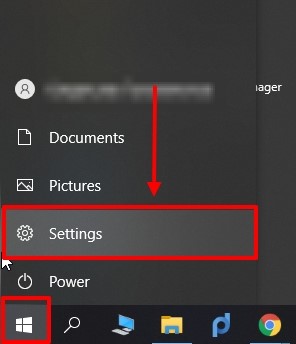
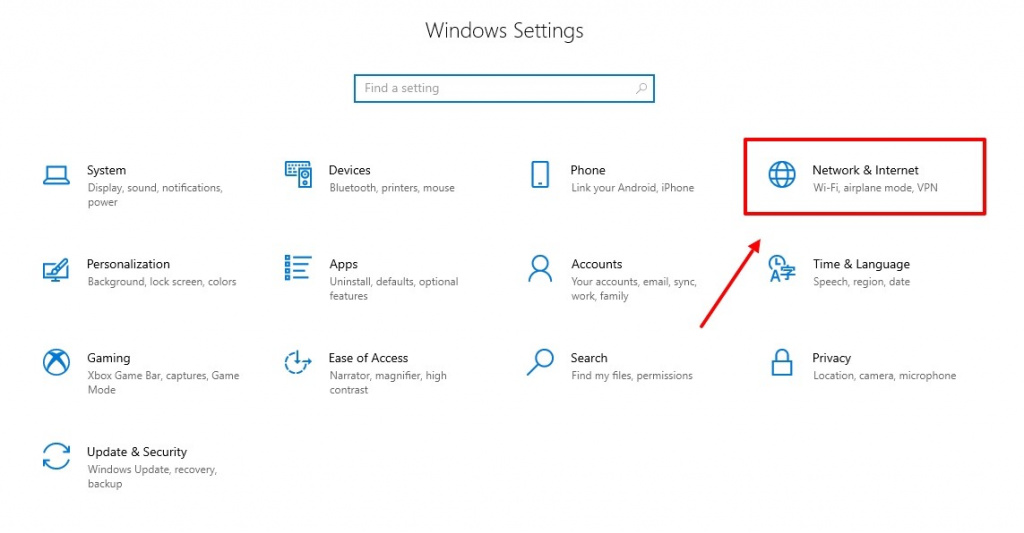
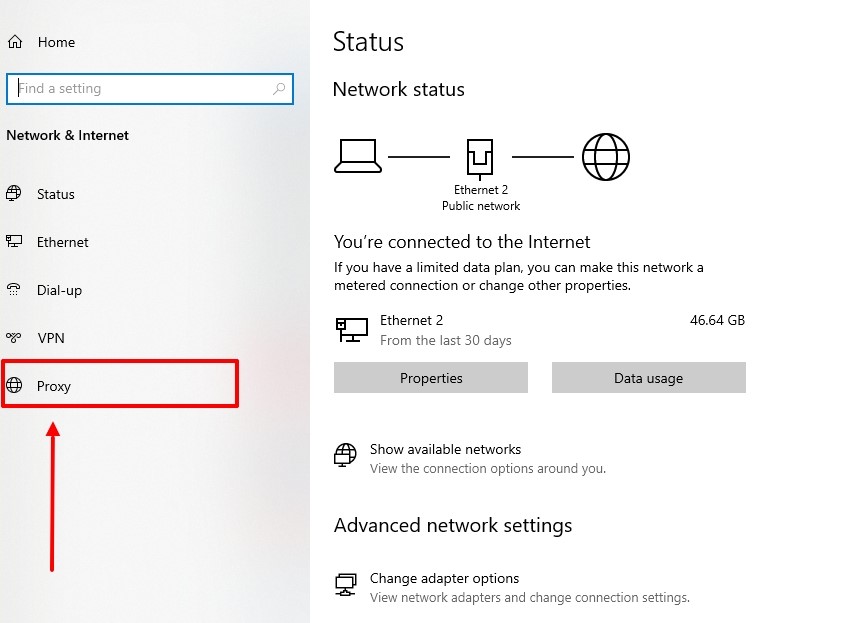
Was die Überprüfung der Firewall betrifft, sieht dieses Verfahren wie folgt aus.
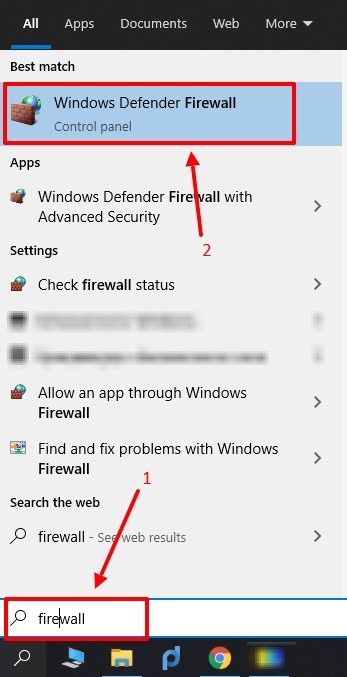
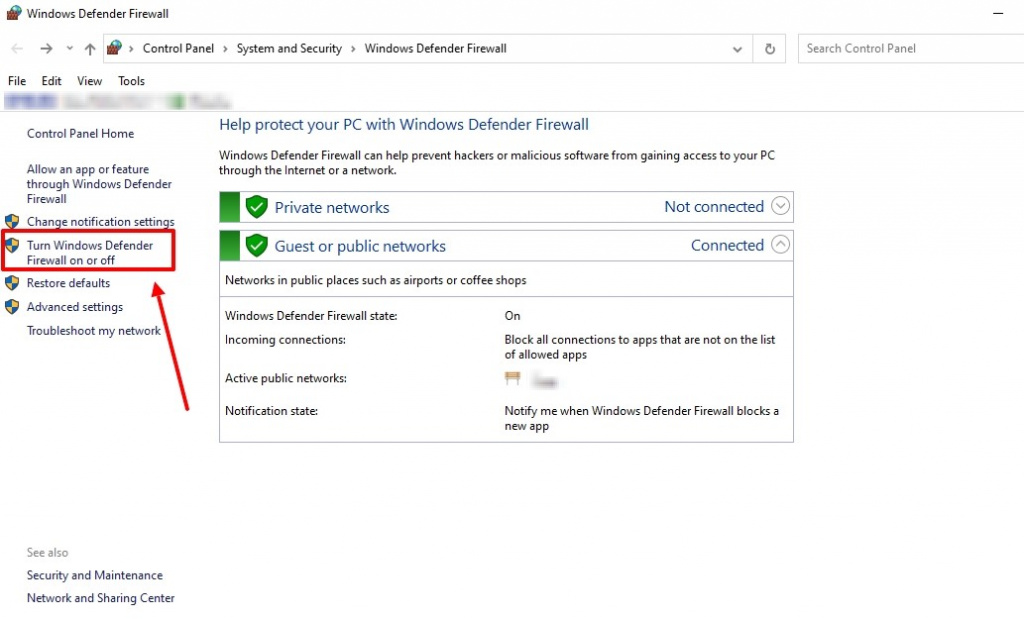
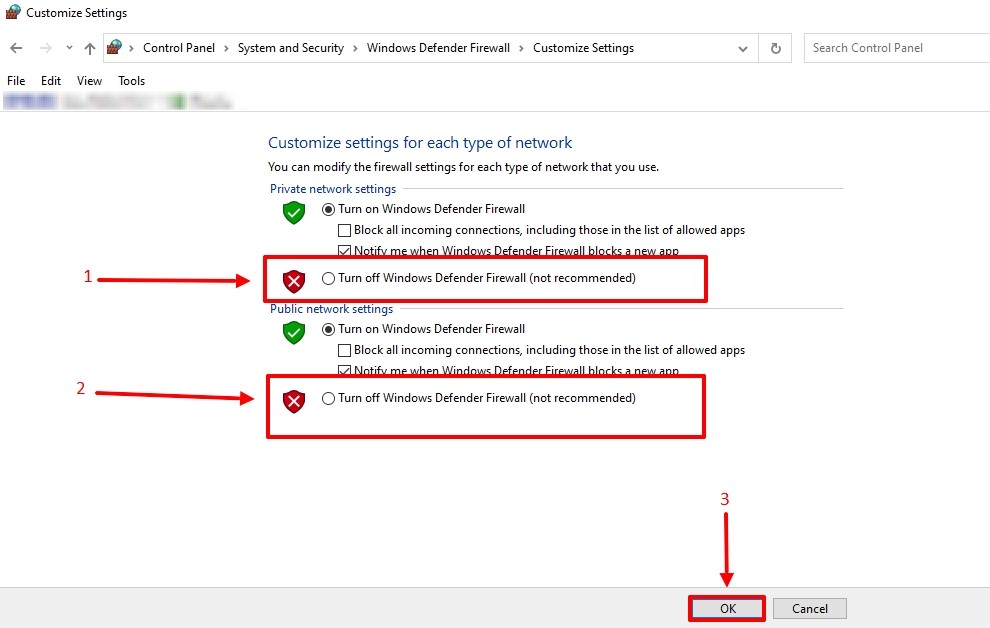
Diese Methode zur Überprüfung der Proxy-Einstellungen eignet sich für die siebte und achte Version und alternativ sogar für Windows 10. Sie sieht so aus.

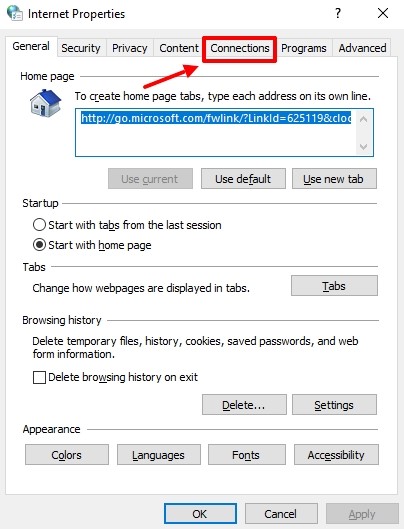
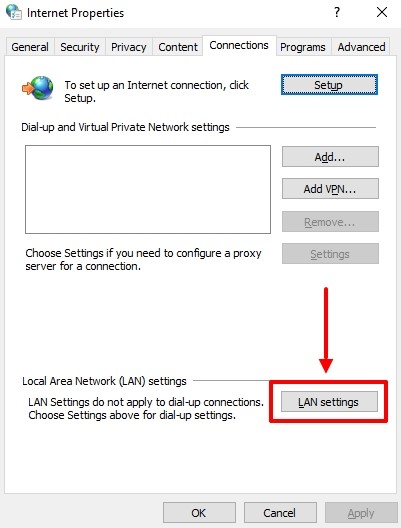
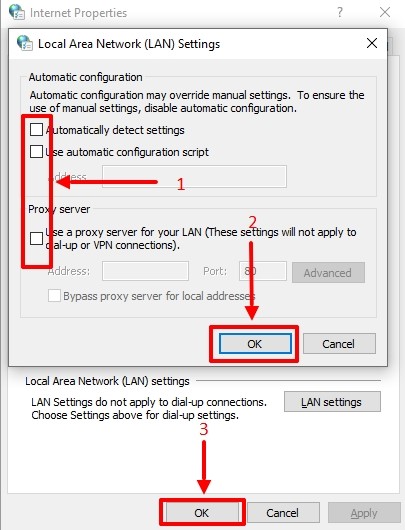
Überprüfen Sie die Firewall wie oben für Windows 10 beschrieben, es ist ähnlich für die siebte, achte und zehnte Version des Betriebssystems.
Es gibt Zeiten, in denen es nicht möglich ist, die Proxy-Einstellungen mit Standardmethoden zu überprüfen. In solchen Momenten lohnt es sich, auf Software von Drittanbietern zurückzugreifen. Proxifier gilt als eine der besten Anwendungen in seinem Segment.
Proxifier ist ein Programm, mit dem Sie auf einfache Weise einen Proxy-Server ohne Systemänderungen am Betriebssystem konfigurieren können. Überprüfen Sie, ob bei der Verbindung zu einem Proxy-Server in Ihrem Gerät ein Fehler vorliegt und ob Sie einen Proxy von geringer Qualität verwenden.
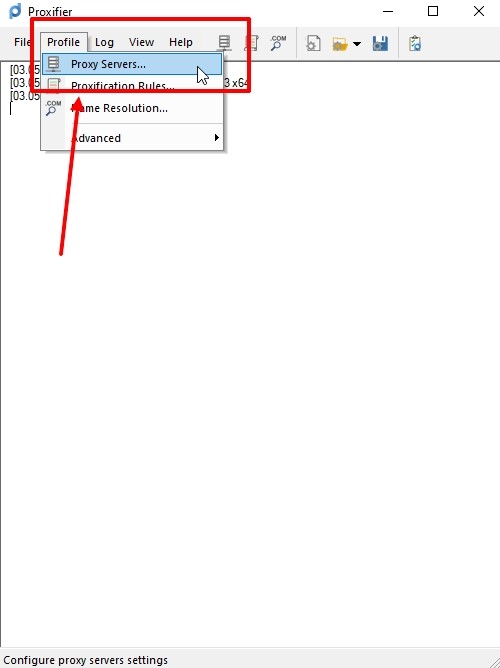
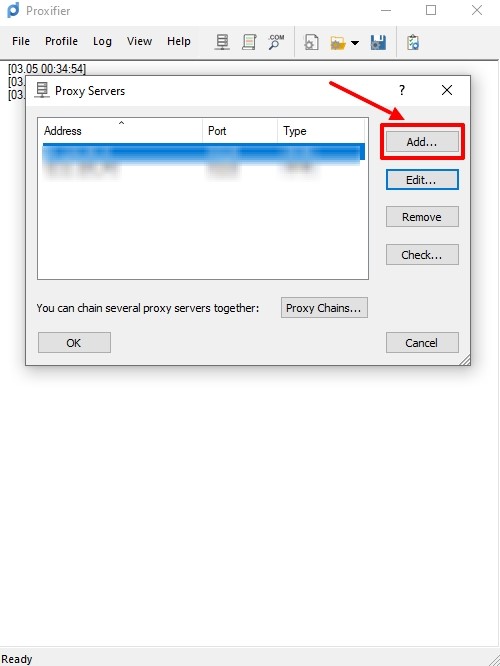
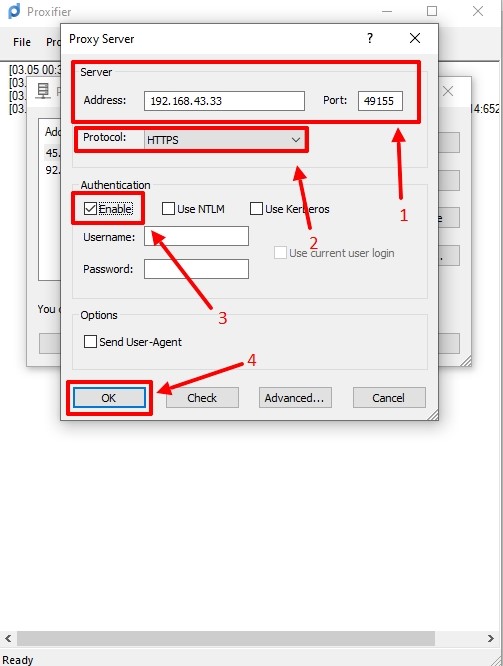
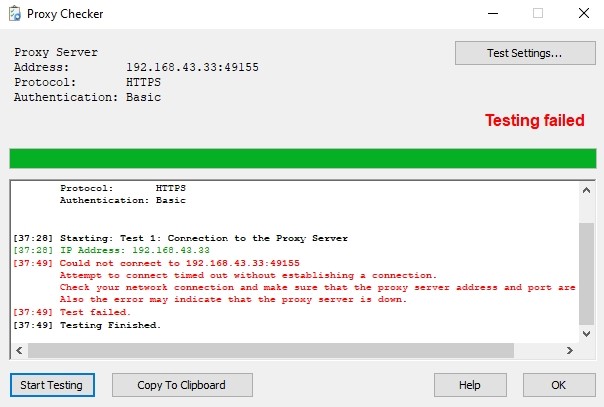
Denken Sie daran, dass stabile und zuverlässige Roboter hochwertige Proxy-Server erfordern, die wir in unserem Proxy-Seller anbieten. Persönliche Proxys, Suche nach GEO, vielen Ländern, Suche nach Zweck und ein komfortables Mietangebot - all dies bietet Proxy-Seller seinen Kunden. Wir haben auch ein Partnerprogramm, dessen Vorteile Ihnen gefallen werden.
Bemerkungen: 0